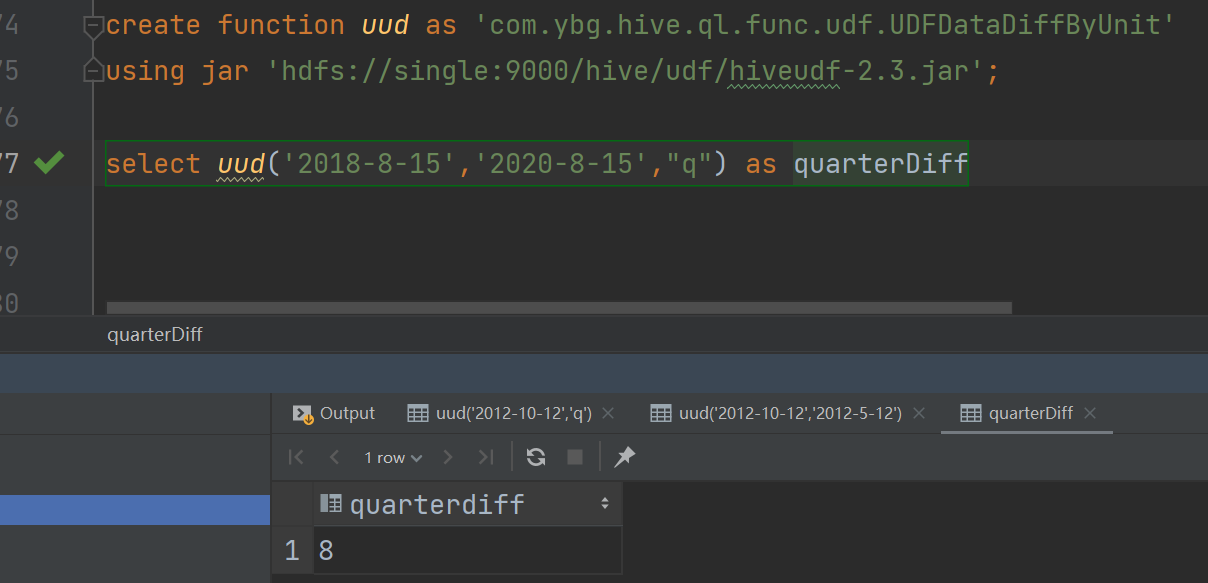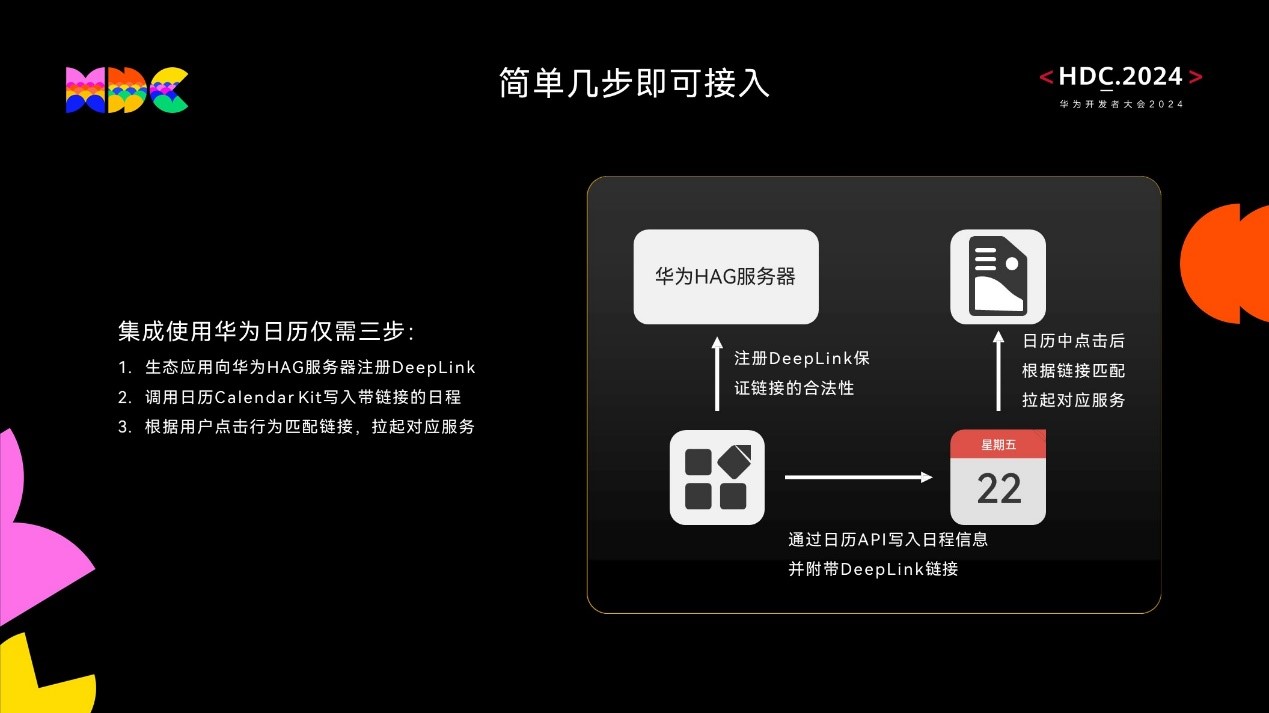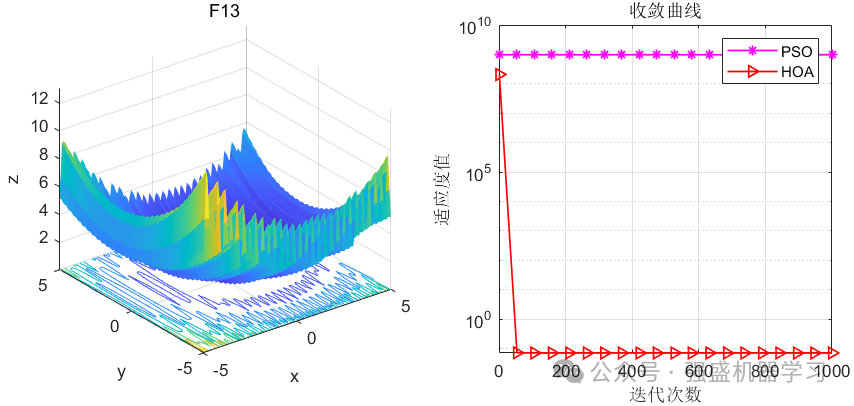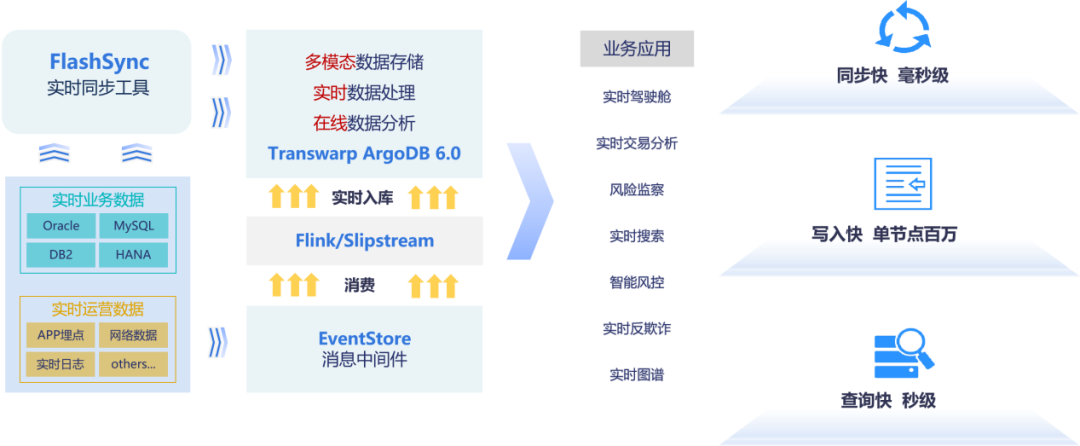Revit中创建剖面以及剖面视图一般有两种方法,一是使用Revit原生的剖面功能,而是使用Revit插件BIM建模助手进行便捷的剖面操作以及剖面视图创建。
 Revit原生的剖面功能,点击后可以自由拉伸剖面方向、范围,放置完剖面符号后,右击剖面符号→点击“转到剖面(G)”,可以跳转到对应的剖面视图,然后一步一步的对剖面视图进行我们需要的设置,比如视图比例、详细程度、视觉样式等等,这样一个剖面就创建完成了。
Revit原生的剖面功能,点击后可以自由拉伸剖面方向、范围,放置完剖面符号后,右击剖面符号→点击“转到剖面(G)”,可以跳转到对应的剖面视图,然后一步一步的对剖面视图进行我们需要的设置,比如视图比例、详细程度、视觉样式等等,这样一个剖面就创建完成了。

 Revit插件的方法可以看看BIM建模助手的综合模块,其中有三个功能【快速剖面】【水平剖面】【垂直剖面】的功能也可以做到这点,而且更为便捷。
Revit插件的方法可以看看BIM建模助手的综合模块,其中有三个功能【快速剖面】【水平剖面】【垂直剖面】的功能也可以做到这点,而且更为便捷。

【快速剖面】可以预设常用的剖面参数,比如视图样板,在视图中拉伸剖面符号,自动跳到创建的剖面视图。
【水平剖面】选择构件后,直接创建与构件水平的剖面视图,并跳转到视图,1秒内完成所有操作,非常适合出剖面图。
【垂直剖面】选择构件后,直接创建与构件垂直的剖面视图,并跳转到视图,1秒内完成所有操作,非常适合用来检查机电管线截面。

使用小技巧,建模助手自带一个可以在视图上不显示剖面名称的剖面符号,可以避免剖面过多带来的视图混乱。

【快速剖面】【水平剖面】【垂直剖面】这么实用的功能是长期开放免费使用哦!此外,建模助手还有综合、土建、机电、出图、有求必应、施工、族库、精装八大模块,约185+个功能供各位BIMer使用。
BIM建模助手从下载到使用只要2分钟!!!快来试试吧~